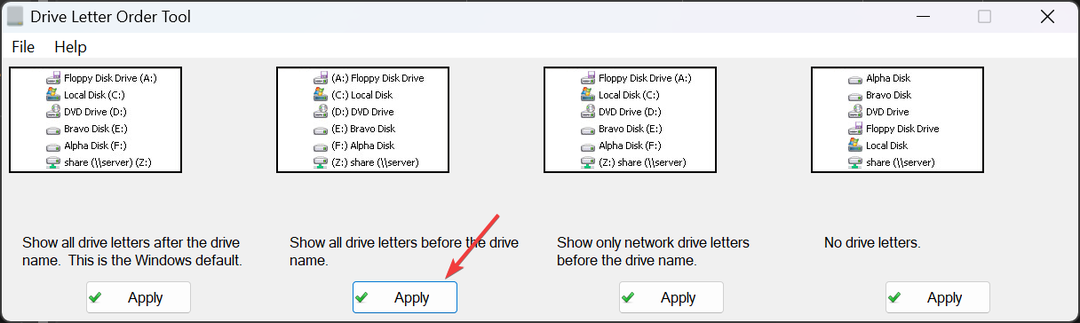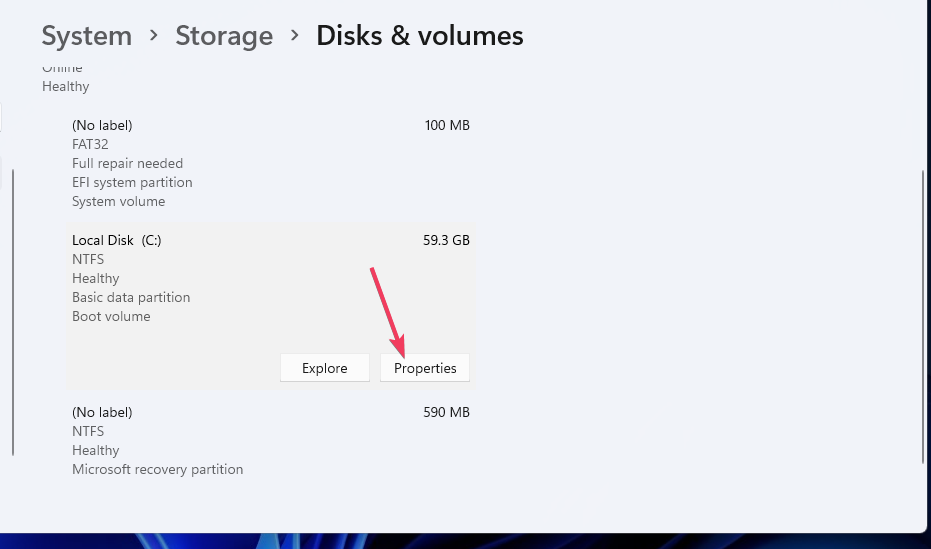- Windows 11 zauzima dosta više prostora od bilo kojeg drugog OS-a jer ima dodatne funkcionalnosti.
- Važno je znati potrebnu veličinu za instalaciju sustava Windows 11 jer će vas to spasiti od stresa i pogrešaka.
- Također, posjedovanje ovog Windows OS-a omogućit će vam da uživate u boljem iskustvu na računalu.
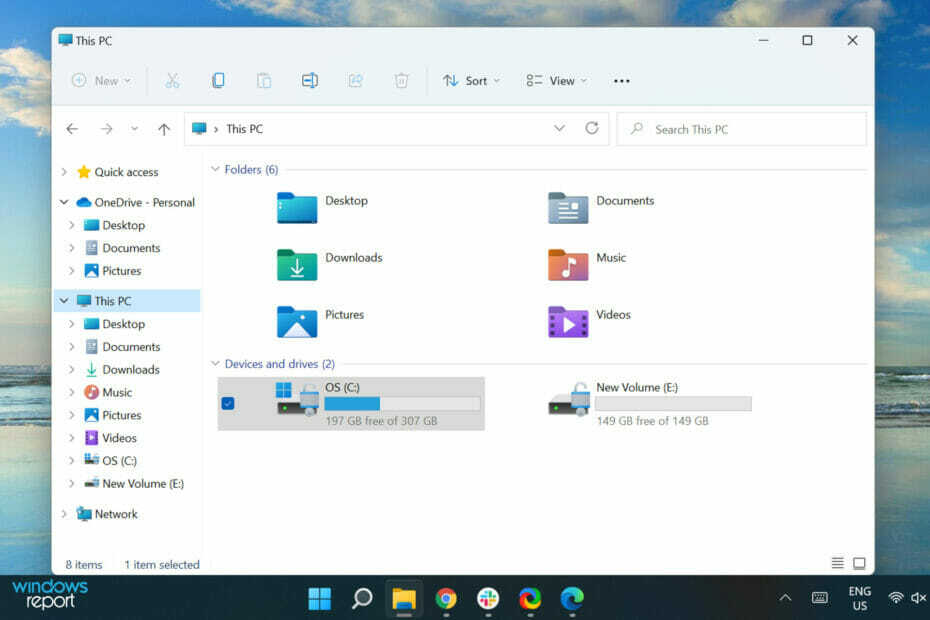
xINSTALIRAJTE KLIKOM NA DATOTEKU ZA PREUZIMANJE
Ovaj softver će popraviti uobičajene računalne pogreške, zaštititi vas od gubitka datoteka, zlonamjernog softvera, kvara hardvera i optimizirati vaše računalo za maksimalnu učinkovitost. Riješite probleme s računalom i uklonite viruse sada u 3 jednostavna koraka:
- Preuzmite alat za popravak računala Restoro koji dolazi s patentiranim tehnologijama (dostupan patent ovdje).
- Klik Započni skeniranje kako biste pronašli probleme sa sustavom Windows koji bi mogli uzrokovati probleme s računalom.
- Klik Popravi sve da biste riješili probleme koji utječu na sigurnost i performanse vašeg računala
- Restoro je preuzeo 0 čitatelji ovog mjeseca.
Nekoliko korisnika Windowsa prijavilo je probleme s nadogradnjom na nedavno pokrenuti Windows 11 operativni sustav.
Windows 11 predstavljen je u listopadu 2021. i dolazi s nizom novih značajki za igrače i druge elemente kao što su redizajniran izbornik Start ili mogućnost stvaranja grupe prozora koji se mogu minimizirati i vratiti iz traka zadataka.
Prije instaliranja ovog OS-a, trebali biste biti svjesni zahtjeva za prostorom Windows 11, jer će oni gotovo sigurno biti veći od vašeg prethodnog OS-a zbog dodatnih funkcionalnosti.
Međutim, treba napomenuti da prostor na računalu nije jedini preduvjet za instalaciju sustava Windows 11.
Nekoliko drugih zahtjeva uključuje procesor od 1 gigaherca (GHz) ili brži s 2 ili više jezgri na kompatibilnom 64-bitnom procesoru ili sustavu na čipu (SoC), 4 GB RAM-a i tako dalje.
U ovom članku ćemo raspravljati o prostornim zahtjevima sustava Windows 11 i nekoliko drugih razloga zašto vaše računalo možda nije kompatibilno s ovim OS-om.
Koje su neke od novih značajki sustava Windows 11?
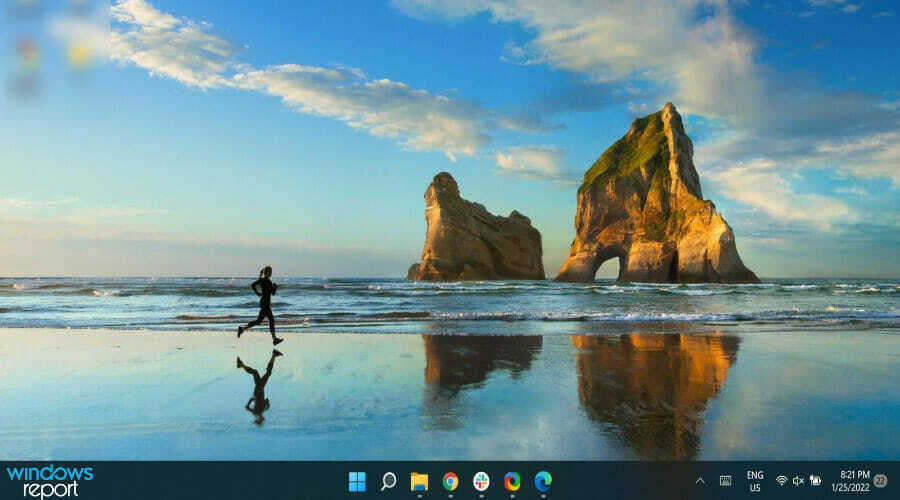
Windows 11 dolazi s nizom novih značajki koje čine njegovu veličinu pohrane većom od one u sljedećem Windows OS-u. Značajke u sustavu Windows 11 uključuju:
- Novo dizajnirani izbornik Start i programska traka
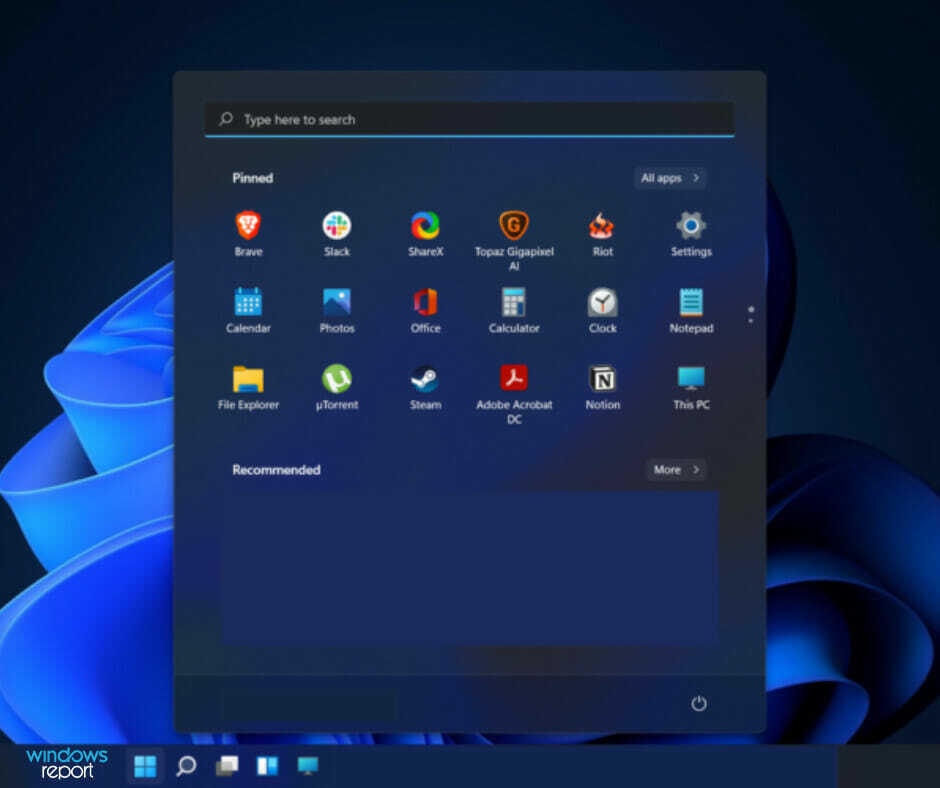
Najočitija razlika između Windows 10 i Windows 11 je izbornik Start. U sustavu Windows 10, izbornik Start je usidren na lijevom dnu zaslona, ali to je promijenjeno u sustavu Windows 11.
Izbornik Start premješten je u središte zaslona, odmah iznad programske trake, koja je također redizajnirana tako da bude u sredini zaslona. Međutim, Windows 11 vam to samo dopušta prikvačite programsku traku na dnu zaslona.
- Značajke višezadaćnosti za programere i igrače uglavnom
Multitasking je dodan u Windows 11 kako bi se korisnicima omogućilo pokretanje više aplikacija u isto vrijeme kako bi se povećala produktivnost.
Također, nemojte se ustručavati provjerite neke postavke igranja koje trebate omogućiti kako bi se osigurale vrhunske grafičke performanse.
- Widgeti koji se lako mogu prilagoditi
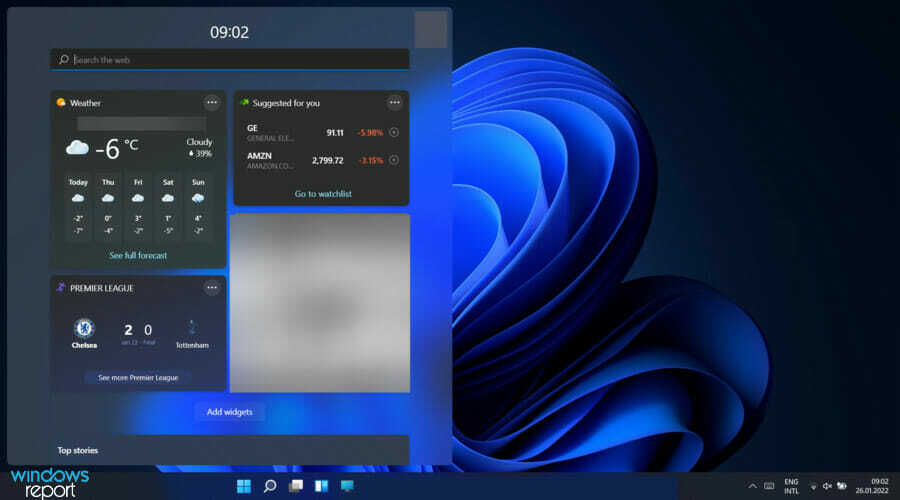
Kao što je ranije spomenuto, Windows 11 je stvoren da bolje istraži Windows OS na vašem računalu. Većina napravljenih promjena samo je nadogradnja onoga što je bilo na Windows 10.
Na programskoj traci sustava Windows 11 postoji opcija za Widget koji prikazuje veliki panel ažuriranja o vremenu, vijestima, sportu i još mnogo toga. Svaki od widgeta može se jednostavno prilagoditi ili čak ukloniti ovisno o diskreciji korisnika.
Međutim, budući da ova značajka zauzima puno prostora na zaslonu, možete odabrati onemogućite widgete u sustavu Windows 11.
Koji su prostorni zahtjevi sustava Windows 11?
Poznavanje prostora potrebnog za instalaciju sustava Windows 11 unaprijed je neophodno za instalaciju bez problema.
Savjet stručnjaka: Neki problemi s računalom teško se rješavaju, pogotovo kada su u pitanju oštećena spremišta ili nedostajuće Windows datoteke. Ako imate problema s ispravljanjem pogreške, vaš sustav je možda djelomično pokvaren. Preporučujemo da instalirate Restoro, alat koji će skenirati vaš stroj i utvrditi u čemu je greška.
Kliknite ovdje za preuzimanje i početak popravljanja.
Između ostalih zahtjeva, Windows 11 treba dovoljno prostora na vašem računalu da bi se pokrenuo.
Minimalni prostor koji je Microsoft naveo za instalaciju sustava Windows 11 je 64 GB. Međutim, instalacija zapravo traje oko 27 GB ovisno o verziji sustava Windows 11 koju instalirate.
Microsoft preporučuje 64 GB uglavnom zato što instalacija operativnog sustava zahtijeva puno prostora kretati se, stoga je bolje držati korak s ovim zahtjevom kako biste dobili bolje iskustvo u sustavu Windows 11.
Ali stranica sa zahtjevima za instalaciju sustava Windows 11 također kaže: Možda će biti potreban dodatni prostor za pohranu za preuzimanje ažuriranja i omogućavanje određenih značajki.
Zašto moje računalo nije kompatibilno sa sustavom Windows 11?
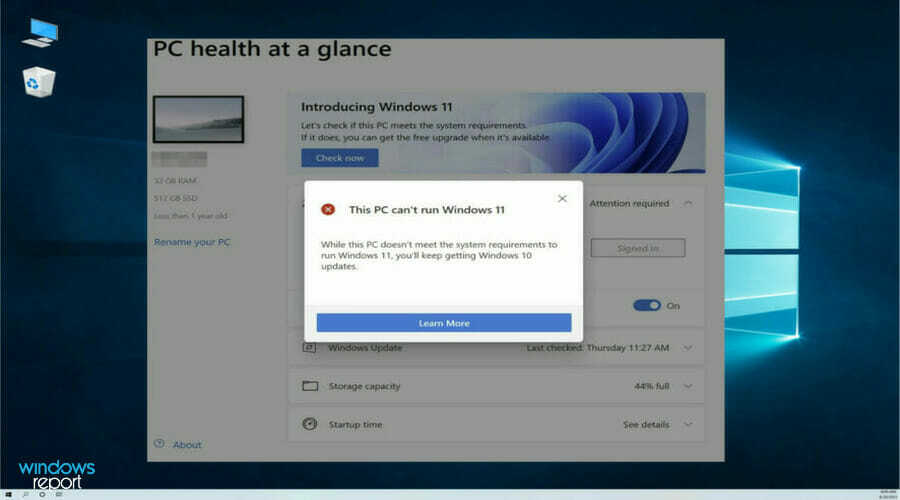
Ako pokušavate instalirati Windows 11 na svoje računalo, ali i dalje dobivate poruke o pogrešci Ovo računalo ne može pokrenuti Windows 11, razmislite o tome da provjerite ove stvari:
- Modul pouzdane platforme (TPM) 2.0
- UEFI, sposoban za sigurno pokretanje
Provjerite jesu li ove specifikacije omogućene može pomoći ili popraviti vaš Windows 11 koji ne radi.
Postoji nekoliko drugih razloga zašto najnoviji OS Windows nije kompatibilan s vašim računalom, uključujući vaše računalo koje ne ispunjava Microsoftove zahtjeve za Windows 11.
Kao rezultat toga, dobra je ideja da provjerite preduvjete za Windows 11 na službenoj Microsoftovoj web stranici prije nego što ga pokušate instalirati na svoje računalo. Sve dok su zahtjevi ispunjeni, postupak bi trebao biti lagan.
Je li 4 GB RAM-a dovoljno za Windows 11?
Najtehničkiji odgovor na ovo pitanje je da. Prema Microsoftovim zahtjevima, 4 GB RAM-a je minimum potreban za pokretanje Windows 11.
Dakle, ako koristite 2 GB RAM-a, možete razmisliti o nadogradnji na 4 GB kako biste mogli instalirati ovaj OS na svoje računalo.
Otkrijte aplikaciju PC Health Check u sustavu Windows 11
Provjera zdravlja računala može se koristiti za utvrđivanje ima li vaše računalo sve što je potrebno za instalaciju sustava Windows 11. Da biste potvrdili je li vaše računalo kompatibilno s OS-om ili otkrili što uzrokuje nekompatibilnost računala sa sustavom Windows 11, možete preuzmite aplikaciju PC Health Check i pokrenite ga na svom uređaju.
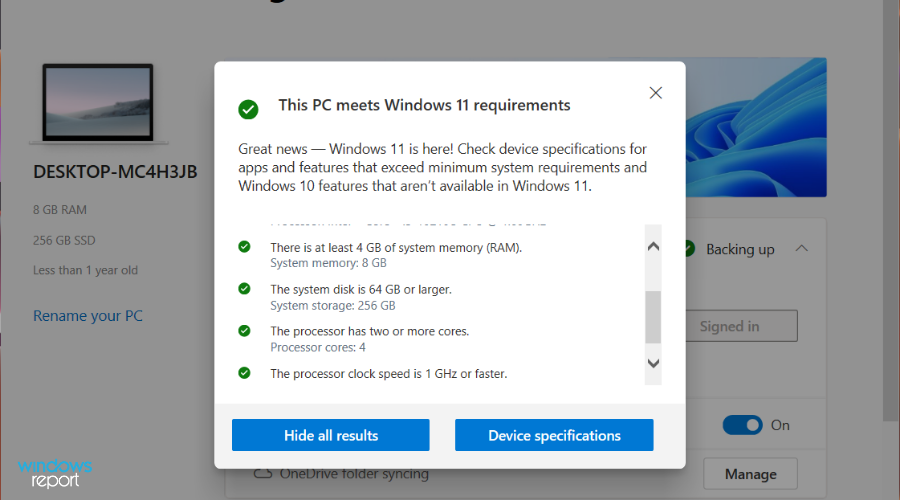
Ako vaše računalo nije kompatibilno s nedavno objavljenim OS-om, dobit ćete skočnu poruku koja kaže: Ovo računalo trenutno ne ispunjava zahtjeve sustava Windows 11.
Također, dobit ćete detaljno izvješće o razlozima zašto vaše računalo ne može instalirati Windows 11 i nadamo se kako to popraviti. Na ovaj način možete biti sigurni zašto vaše računalo ne koristi Windows 11.
Gotovo sigurno ćete naići na probleme ako pokušate instalirati Windows 11 na zastarjelo računalo jer su moderna računala ona koja dolaze opremljena potrebnim karakteristikama za instalaciju Windows 11.
Međutim, ako je problem popravljiv, možete ga jednostavno zaobići koristeći gore navedene smjernice. Javite nam kako je tekao postupak za vas u području za komentare ispod.
 Još uvijek imate problema?Popravite ih ovim alatom:
Još uvijek imate problema?Popravite ih ovim alatom:
- Preuzmite ovaj alat za popravak računala ocjenjeno Sjajno na TrustPilot.com (preuzimanje počinje na ovoj stranici).
- Klik Započni skeniranje kako biste pronašli probleme sa sustavom Windows koji bi mogli uzrokovati probleme s računalom.
- Klik Popravi sve za rješavanje problema s patentiranim tehnologijama (Ekskluzivni popust za naše čitatelje).
Restoro je preuzeo 0 čitatelji ovog mjeseca.